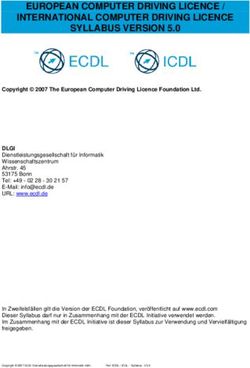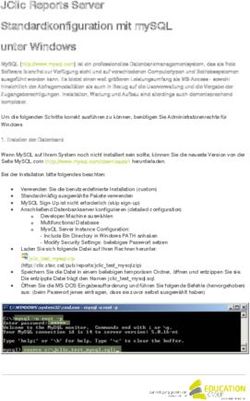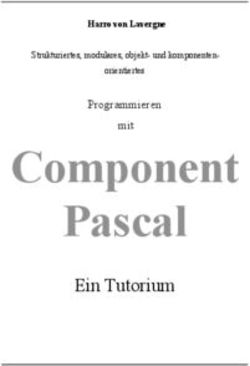Anleitung zur Erstellung eigener Zitierstile in EndNote - TTTeeeaaaccchhhiiinngngg TTTeeeaaammm
←
→
Transkription von Seiteninhalten
Wenn Ihr Browser die Seite nicht korrekt rendert, bitte, lesen Sie den Inhalt der Seite unten
Teaching
ng Team
Anleitung zur Erstellung
eigener Zitierstile in EndNote
Stand: 02.07.2008
Martina Trognitz
Benno Homann
Christiane HirschbergInhalt
Einleitung .................................................................................................................................. 3
Erste Schritte ............................................................................................................................ 4
About this Style......................................................................................................................... 5
Anonymous Works................................................................................................................... 5
Page Numbers........................................................................................................................... 5
Journal Names .......................................................................................................................... 6
Term Lists .............................................................................................................................. 6
Citations .................................................................................................................................... 7
Templates ............................................................................................................................... 7
Ambiguous Citations ............................................................................................................. 8
Author Lists ........................................................................................................................... 8
Author Name ......................................................................................................................... 9
Numbering ............................................................................................................................. 9
Sort Order .............................................................................................................................. 9
Regeln für Templates ............................................................................................................. 10
Regel 1 - Basic dependence................................................................................................. 10
Regel 2 - Das vorangehende Feld hat höhere Priorität als das folgende.......................... 10
Regel 3 - Das erste Leerzeichen ist von dem Feld davor abhängig. Alle weiteren sind
unabhängig. ......................................................................................................................... 10
Regel 4 - Eigenständiger Text erscheint immer in der Literaturangabe. ......................... 11
Spezielle Formatierungszeichen............................................................................................ 11
Non-breaking Space ............................................................................................................ 11
Erzwungene Trennung - der senkrechte Strich ................................................................. 12
Feldnamen ausgeben .......................................................................................................... 12
Singular- und Pluraleingaben ............................................................................................ 12
Bibliography ........................................................................................................................... 13
Templates ............................................................................................................................. 13
Author Lists und Author Name .......................................................................................... 14
Editor Lists und Editor Name ............................................................................................. 15
Layout .................................................................................................................................. 15
Sort Order und Title Capitalization .................................................................................... 15
Footnotes ................................................................................................................................. 15
Templates ............................................................................................................................. 16
Weitere Punkte .................................................................................................................... 16
Repeated Citations und Title Capitalization....................................................................... 16
Figures & Tables .................................................................................................................... 17
Figures und Tables.............................................................................................................. 17
Separation & Punctuation .................................................................................................. 17
2Einleitung
Viele Studenten machen die Erfahrung, dass in unterschiedlichen
Instituten oder sogar bei verschiedenen Professoren eines Instituts ganz
unterschiedliche Zitiervorschriften für wissenschaftliche Arbeiten
gelten. Die einen legen Wert darauf, dass beispielsweise das
Erscheinungsjahr am Ende des Zitats aufgeführt wird, die anderen
wiederum möchten das Erscheinungsjahr direkt nach dem Autor sehen.
In einigen Disziplinen gibt es wiederum feste Zitiervorschriften, die sich
beispielsweise an der Zitierweise bestimmter wissenschaftlicher
Zeitschriften orientieren.
Die geschilderte Vielfalt macht deutlich, wie wichtig es ist, einen
Überblick über die Zitierweisen zu behalten. Zum Glück muss man die
Zitierregeln heutzutage nicht mehr auswendig lernen. Seitdem es
Literaturverwaltungsprogramme wie EndNote gibt, lassen sich
Zitiervorschriften fast mühelos einstellen, sortieren und mittels einer
Verknüpfung zu Textverarbeitungsprogrammen wie etwa MSWord
konkret anwenden. Doch wie genau bringt man EndNote die vom
jeweiligen Institut geforderte Zitierweise bei?
In dieser Anleitung wird die Erstellung eines eigenen Zitierstils für
EndNote anhand der Zitierweise des Deutschen Archäologischen
Instituts (DAI) erklärt.
Zunächst sollte man wissen, dass im Allgemeinen drei Zitierweisen
unterschieden werden: die Harvard-Methode, das Nummernsystem und Zitierweisen
der Nachweis von Quellen mittels Fußnoten.
In EndNote fallen die ersten zwei Methoden zusammen, da bei beiden
der Verweis auf die Quelle direkt im Text erfolgt. Im ersten Fall ist es
meist eine Kurzform, die beispielsweise die Form (Autor, Jahr) hat.
Beim Nummernsystem verweist statt der Angabe eines Kurztitels eine
Nummer auf die Quelle, zum Beispiel: [2]. Außerdem haben beide Stile
gemein, dass sie am Ende des Dokuments eine Referenzliste mit der
vollständigen Literaturangabe erhalten, die nach bestimmten Kriterien,
zum Beispiel nach Autorennamen oder nach den Nummern im Text,
sortiert werden.
Der Quellennachweis in Fußnoten ist etwas komplexer und wird in
EndNote auch gesondert behandelt. Hier erscheint im Text lediglich eine
hochgestellte Zahl, die auf eine Fußnote verweist, in der die
Literaturangabe gemacht wird. Das Literaturverzeichnis dazu wird nicht
immer eingefügt.
Übersicht
Harvard-Methode Dies ist ein Beispiel (Meier 1956).
Nummernsystem Dies ist ein Beispiel [43].
Fußnoten Dies ist ein Beispiel6.
3Das DAI zitiert mit Hilfe von Quellenangaben in den Fußnoten. Ein Literaturverzeichnis wird nur eingebunden, wenn es sich um ein eigenständiges Werk, etwa eine Monographie, handelt Prinzipiell gilt, dass man sich mit dem gewünschten Zitierstil vertraut machen und alle verfügbaren Informationen darüber sammeln sollte. Die Zitierrichtlinien des DAI finden Sie im Internet unter der Adresse: http://www.dainst.org/index_141_de.html Als Zitierbeispiele können beispielsweise Artikel aus dem Jahrbuch des Deutschen Archäologischen Instituts ab 2006 dienen. Erste Schritte Um einen neuen Zitierstil zu erstellen, gehen Sie zunächst auf Edit > Neuen Zitierstil Output Styles > New Style... Sie erhalten nun ein Fenster in dem Sie im erstellen Folgenden alle Informationen eingeben werden. Diese Anleitung ist nach den Unterpunkten, die Sie auf der linken Seite des Fensters aufgelistet finden, gegliedert, so dass Sie auch die Möglichkeit haben dieses Dokument zum Nachschlagen zu verwenden. Die einzige Ausnahme bildet der Abschnitt über Formatierungsregeln und Sonderzeichen. Speichern Sie den Stil zunächst über File > Save unter dem Namen: DAI. Mit Strg+S können und sollten Sie Änderungen jederzeit speichern. Leichter – und schneller – ist es, wenn Sie einen bereits vorhandenen Stil an Ihre Ansprüche anpassen. Dazu gehen Sie auf Edit > Output Styles > Edit „Name des Zitierstils“. Zunächst sollten Sie diesen Stil über File > Save As unter einem neuen Namen speichern. So wird nämlich eine Kopie des bereits vorhandenen Stils angelegt, die Sie dann beliebig verändern können, ohne das Original zu verlieren. 4
About this Style
Bei dem Punkt About this Style können allgemeine Informationen zu Allgemeine Angaben
dem Zitierstil notiert werden.
Für das Beispiel dieser Anleitung geben Sie bei Based on zum Beispiel
die Internetseite der Zitierrichtlinien des Deutschen Archäologischen
Instituts an. Unter Category tragen Sie Archaeology ein.
Das Ausfüllen dieses Punktes ist nicht zwingend notwendig, da diese
Angaben lediglich Informationen über die Richtlinien enthalten, und
nicht die Richtlinien selbst.
Anonymous Works Anonyme Autoren
Nun können Sie zum nächsten Punkt, Anonymous Works, wechseln. Hier
können Sie angeben, wie EndNote bei Werken verfahren soll, dessen
Autoren nicht bekannt sind.
Da das DAI keine Angaben dazu macht, lassen Sie Leave author blank,
die gängigste Verfahrensweise, markiert und gehen zum nächsten Punkt.
Eine Angabe ohne Autor wird dann etwa folgendermaßen erscheinen:
Das Nibelungenlied (Reclam Verlag)
Page Numbers
Seitenzahlen
Unter dem Punkt Page Numbers geben Sie an, wie Seitenangaben
formatiert werden sollen.
Mit Don’t change page numbers werden die Seitenangaben, die Sie in
der Referenz machen, ohne Änderungen übernommen. Bei show only
first page wird nur die erste Seitenzahl ausgegeben: 356. Mit Hilfe der
zwei nächsten Optionen können Sie festlegen, ob die letzte Seitenzahl
abgekürzt werden soll. Beispielsweise wird 356-359 zu 356-9 oder zu
356-59 verkürzt.
Show the full range of pages bewirkt genau das Gegenteil. Falls Sie in
der Referenz eine abgekürzte Seitenzahl angegeben haben, wird diese
5ergänzt. Show only first page for Journals, full range for others formatiert die Seitenangaben für Zeitschriftenartikel anders als für die übrigen Referenztypen. Lassen Sie die erste Option markiert. Journal Names Nun können Sie unter Journal Names angeben, wie Zeitschriftentitel Zeitschriften ausgegeben werden sollen. In EndNote können Sie, da das Programm mit Term Lists arbeitet, zusätzlich zu dem Titel der Zeitschrift, bis zu drei Abkürzungen derselben speichern. Da sehr viele Zeitschriften beim DAI eine normierte Abkürzung haben, wählen sie Abbreviation 1 aus. Sollte EndNote unter Abbreviations keinen Eintrag finden, wird der Zeitschriftenname ausgegeben, der in der Referenz gespeichert ist. Term Lists Da viele Zeitschriftentitel abgekürzt werden und zum Teil sogar unterschiedliche Abkürzungen haben, gibt es in EndNote die Verwaltung von sogenannten Term Lists, mit denen sich bis zu drei Abkürzungen für Zeitschriftentiteln einen Zeitschriftentitel speichern lassen. Es gibt sie nicht nur für und deren Zeitschriftentitel, sondern auch für Autoren und Schlagwörter. Die Abkürzungen letztgenannten ermöglichen die Autovervollständigung bei Autoren oder Schlagworten. Sie haben übrigens auch die Möglichkeit sich eigene Listen zu erstellen.1 Sie finden die Liste für Zeitschriftentitel über Tools > Open Term Lists > Journals. Sie werden sehen, dass die Liste im Prinzip eine Tabelle ist, die in der ersten Spalte den vollständigen Namen ent- hält und in den folgenden Spalten bis zu drei Abkürzungen speichert. Beachten Sie, dass die jeweilige Liste speziell für die jeweils geöffnete Literaturdatenbank gilt. Falls Sie diese Liste in einer weiteren Datenbank brauchen, müssen Sie eine Kopie davon erstellen und diese in die Datenbank einbinden. 1 Mehr Informationen dazu finden Sie im digital mitgelieferten Handbuch, das im Ordner Ihrer EndNote-Installation abgelegt ist. Meist: C/Programme/EndNote/EndNote.pdf 6
Sie können Term Lists manuell ergänzen, wenn Sie auf New Term
klicken, oder zum Beispiel aus Textdateien importieren. Um letzteres zu
tun gehen Sie auf Tools > Define Term Lists. Markieren Sie nun die
Liste, die Sie füllen wollen, zum Beispiel Journals, und klicken Sie auf
Import List. Nun wählen Sie noch Ihre Datei aus und klicken auf Open.
Beachten Sie, dass die Einträge für die verschiedenen Spalten durch die
Tabulatortaste getrennt sein müssen.
Citations
Quellenangaben
Unter dem Punkt Citations können Sie nun speichern, wie EndNote die im Text
Quellenangaben im Text ausgeben soll.
Da das Zitiersystem des DAI grundsätzlich mit Fußnoten arbeitet,
werden hier keine Angaben benötigt und andere Beispiele gegeben.
Templates
Erstellen Sie zunächst eine Schablone, die festlegt, wie das Zitat im Text
aussehen soll. Wenn Sie auf Insert Field klicken, erscheint eine Liste mit
allen verfügbaren Feldern, deren Informationen dann ausgegeben
werden können. Um die Felder herum können Sie noch Text und
Interpunktionszeichen einfügen.
Ein Beispiel: Wenn Sie ein Zitat der Form [Meier 1956] haben wollen,
dann tippen Sie folgendes ein: [Author Year]. Dabei können Sie
Author und Year auch über Insert Field einfügen.
Für einen nummerierten Zitierstil, der im Text die Form (1) haben soll,
geben Sie (Bibliography Number) in EndNote ein. Wenn ein
normierter Kurztitel eingefügt werden soll, fügen Sie das Feld Short
Title in die Schablone ein. Es erscheint dann der Kurztitel, den Sie beim
Erstellen der Referenz unter Short Title angegeben haben.
Für Verweise auf mehrere Quellen auf einmal, können Sie im unteren
Abschnitt des Fensters, bei Multiple citation separator, noch ein
Trennsymbol eingeben, beispielsweise ein Semikolon gefolgt von einem
Leerzeichen, wenn Ihre Zitatreihe folgendermaßen aussehen soll:
[Meier, 1956; Bayer, 1987].
7Ambiguous Citations
Unter Ambiguous Citations haben Sie verschiedene Möglichkeiten, die Ambivalente
Sie auswählen können, um ambivalente Literaturangaben auseinander zu Referenzen
halten. unterscheiden
Eine sinnvolle Option ist beispielsweise Add a letter after the year, die
bei Werken des gleichen Autors im gleichen Jahr, einen Buchstaben
hinter die Jahreszahl einfügt, etwa: Meier 1956a und Meier 1956b.
Sie haben die Möglichkeit auch mehrere dieser Optionen zu aktivieren.
Author Lists
Mehrere Autoren
Falls Ihre Literaturangabe mehrere Autoren hat, können Sie mit Hilfe
von Author Lists definieren, wie viele von diesen aufgeführt werden
sollen, wie sie voneinander getrennt werden sollen und wie sie
ausgegeben werden sollen.
Haben Sie beispielsweise eine Zitierrichtlinie, die verlangt, dass sie die
ersten drei Autoren durch ein Komma getrennt ausgeben und die übrigen
mit et al. abkürzen, werden Sie unter Author Separators, bei Number of
Authors, 1 to 3 eintragen. In die Spalte daneben tippen Sie dann ein
Leerzeichen, ein Komma und ein weiteres Leerzeichen ein. In die letzte
Spalte können sie eintragen, was vor dem letzten Autor eingegeben
werden soll. Das kann auch ein Komma sein, oder und. Die zweite Zeile
funktioniert nach dem gleichen Schema.
Markieren Sie bei Abbreviated Author List – First Appearance den
zweiten Punkt und tragen Sie jeweils eine drei ein, da bei drei oder mehr
Autoren, die ersten drei genannt werden sollen. Bei der Abkürzung
geben Sie nun et al. ein. Sie können, wenn Sie das Kästchen daneben
markieren, dieses Kürzel kursiv ausgeben.
8Falls die gleiche Referenz mehrmals auftaucht und anders mit den
Autorenlisten verfahren werden soll, geben Sie das unter Abbreviated
Author List – Subsequent Appearance ein.
Author Name
Nun können Sie mit Author Name festlegen, wie der Autor ausgegeben Format der
werden soll. Sie können zunächst auswählen, in welcher Weise der Autorennamen
Name ausgegeben werden soll. Dann legen Sie fest wie die Groß- und
Kleinschreibung sein soll und ob und wie Initialen verwendet werden
sollen.
Falls zwei Werke eines Autors direkt hintereinander im Text zitiert
werden und der Autor beim zweiten Mal nicht wiederholt werden soll,
können Sie das bei Consecutive Citations by the Same Author einstellen.
Das könnte dann in etwa so aussehen:
Das vertritt Meier in seinen zwei Aufsätzen
Meier 1956; 1960) vehement.
Numbering
Nummerierung
Falls Sie einen nummerierten Zitierstil erstellen, können Sie mit dem
Punkt Numbering genauere Einstellungen vornehmen. Hiermit ist
gemeint, dass Sie angeben können ob Referenzen, die immer zusammen
erscheinen mit einer Nummer zusammengefasst werden sollen und ob
Zahlen zusammengefasst werden sollen.
Wenn Sie also Meier 1956, Bayer 1987 und Pfrung 1998 zusammen
auflisten, wird das im Text auf diese Weise erscheinen: [1-3].
Wenn Sie diese drei Werke immer zusammen zitieren, kann EndNote
aus der Form [1-3] eine einzelne Zahl machen, also: [1].
Sort Order
Unter Sort Order werden die Sortierkriterien der Referenzen ausgewählt, Sortierkriterien
falls Sie mehrere auf einmal an einer Stelle im Text zitieren. Für
komplexere Sortierkriterien haben Sie hier die Möglichkeit diese unter
Other einzugeben.
Sie können Ihre Literaturangaben beispielsweise nach dem Autor und
Jahr sortieren. Markieren Sie dafür Author + Year + Title und die
Referenzen werden nun aufsteigend nach dem Autor und dem
Erscheinungsjahr sortiert: (Bayer 1987; Meier 1956; Meier 1960).
Sie können die Referenzen aber auch nach dem Jahr und dann erst dem
Titel Sortieren. Dazu markieren Sie Year + Author, was zu (Meier
1956; Meier 1960; Bayer 1987) führt.
9Regeln für Templates Für die Referenzen werden Vorlagen, so genannte Templates, erstellt, Regeln für Templates die den wichtigsten Teil des Zitierstils ausmachen. Ein Template sieht so aus, wie das Zitat später aussehen soll, nur dass statt konkreter Namen Feldbezeichner verwendet werden, die dann von EndNote ersetzt werden. An dieser Stelle werden die vier „Abhängigkeitsregeln“ (rules of dependence) und die speziellen Formatierungszeichen erläutert. Eine Abhängigkeitsregel besagt, wie verschiedene Eingaben sich gegenseitig beeinflussen. Mit speziellen Formatierungszeichen lassen sich diese Regeln umschiffen. Regel 1 - Basic dependence Die erste Regel besagt, dass jeder Text oder jedes Interpunktionszeichen (zu denen auch Leerzeichen gehören), das direkt an einen Feldnamen gebunden ist, auch von diesem abhängig ist. Das bedeutet, dass die Zeichen nur ausgegeben werden, wenn das Feld ausgegeben wird, also wenn Information dafür vorhanden ist. Das Template Author, (Year) Title führt zu der Ausgabe J. Beazley, The Berlin Painter, wenn keine Information für das Jahr vorhanden ist. Die Klammern wurden nicht ausgegeben, da sie von dem Feld des Jahres abhängig sind. Regel 2 - Das vorangehende Feld hat höhere Priorität als das folgende. Falls beliebige Zeichen ohne Trennung durch Leerzeichen zwischen zwei Feldern auftauchen, sind diese von dem ersten Feld abhängig. Beispiel: Volume:Issue → 6:2 oder, wenn keine Angabe für Issue vorhanden ist: 6: . Wenn dagegen nur für Issue ein Eintrag vorhanden ist, wird das auf diese Weise ausgegeben: 2 . In diesem Fall merkt man schon, dass der Doppelpunkt nur angezeigt werden sollte, wenn auch etwas dahinter kommt. Dafür verwendet man spezielle Formatierungszeichen, die später erläutert werden. Regel 3 - Das erste Leerzeichen ist von dem Feld davor abhängig. Alle weiteren sind unabhängig. Das erste Leerzeichen nach einem Feld wird nur ausgegeben, wenn das Feld selbst ebenfalls ausgegeben wird. Falls hinter diesem Leerzeichen weitere folgen, werden diese Leerzeichen immer ausgegeben, da sie von keinem Feld mehr abhängig sind. 10
Ein Beispiel:
Author,·Title → Der Sturm
Author,··Title → ·Der Sturm
Im ersten Fall wird das erste Leerzeichen nicht ausgegeben, da es von
dem Feld des Autors abhängig ist. Auch im zweiten Fall wird das erste
Leerzeichen nicht ausgegeben, aber dafür das zweite, da dieses
unabhängig ist und daher immer angezeigt wird.
Regel 4 - Eigenständiger Text erscheint immer in der Literaturangabe.
Jeder Text, der nicht von einem Feld abhängig ist, wird immer
ausgegeben.
Das Template Author, Title in: Series Title wird im Text, wenn keine
Angabe für Series Title gemacht wurde, so aussehen:
W. Shakespeare, Der Sturm in:
Spezielle Formatierungszeichen
Spezielle
Die Regeln für Templates können mit speziellen Zeichen umgangen Formatierungszeichen
werden, die an dieser Stelle beschrieben werden. Sie finden die
Sonderzeichen über den Button Insert Field.
Non-breaking Space
Laut Regel 4 wird unabhängiger Text immer ausgegeben. Wenn aber der
Fall auftritt, dass dieser Text von einem benachbarten Feld abhängig
sein soll, wie zum Beispiel bei S. Pages, wo das S. ja nur ausgegeben
werden soll, wenn auch eine Seitenangabe gemacht wurde, müssen Sie
dieses spezielle Leerzeichen verwenden.
Mittels Link Adjacent Text über Insert Field oder mit der
Tastenkombination Strg+Alt+Leerzeichen können Sie das kleine
rautenförmige Zeichen einfügen.
Das vorherige Beispiel wird also folgendermaßen aussehen:
Nach dem Formatieren wird das Non-breaking Space in ein normales
Leerzeichen umgewandelt.
11Erzwungene Trennung - der senkrechte Strich Falls eingefügter Text nicht vom angrenzenden Feld abhängig sein soll (Regel 1), wird der senkrechte Strich ( | ) verwendet, um eine Trennung zu erzwingen. Sie finden das Zeichen unter Insert Fields > Forced Separation, oder auf Ihrer Tastatur, meist neben dem Y. Soll beispielsweise bei Zeitschriftenaufsätzen die Bandnummer durch einen Punkt von der Nummer der Zeitschrift getrennt sein, letzteres aber nicht immer vorhanden sein muss, so wird das im Template wie folgt dargestellt: Journal·Volume|.Issue|·(Year) So wird der Punkt nach der Bandnummer abhängig von der Nummer der Zeitschrift und das Leerzeichen zwischen Issue und (Year) wird immer ausgegeben (Regel 3). Feldnamen ausgeben Vor allem im Englischen kommt es vor, dass Sie in Ihrer Referenz Text ausgeben müssen, der Feldbezeichnern entspricht, wie beispielsweise: Editor: W.Heinz, was im Template als Editor: Editor dargestellt wird. Um zu vermeiden, dass EndNote an dieser Stelle zwei Mal den Namen des Herausgebers ausgibt, wird vor und nach dem auszugebenden Wort ein Gravis ( ` ) gesetzt. Sie finden dieses Zeichen auf Ihrer Tastatur, meist neben dem ß. In unserem Beispiel: `Editor`: Editor Beachten Sie, dass EndNote auch in Wörtern wie Editors oder Issued Feldbezeichner findet. Singular- und Pluraleingaben EndNote ermöglicht es Ihnen Singular- und Pluralbezeichnungen zu definieren, falls Sie zum Beispiel zwischen ed. und eds. unterscheiden wollen. Dazu wird lediglich ein Zirkumflex ( ^ ) zwischen den beiden Begriffen eingegeben. Für das Feld Editor sähe das so aus: Editor ed.^eds. Der Zirkumflex ist auf der Tastatur neben der 1 oder über Insert Field > Singular/Plural zu finden. In der Ausgabe wird dann bei einem Herausgeber der Text vor dem Zirkumflex bis zu dem Leerzeichen ausgegeben. Sollten mehrere Herausgeber vorhanden sein, wird der Text nach dem Zirkumflex bis zum nächsten Leerzeichen ausgegeben. 12
Bibliography Mit dem folgenden Punkt, Bibliography, legen Sie fest, wie die Bibliographie und Literaturangaben in Ihrem Literaturverzeichnis aussehen sollen. deren Templates Templates Machen Sie sich klar, welche Referenztypen Sie für Ihren Zitierstil und Ihre Arbeiten benötigen werden und legen Sie für diese Templates an. Den Referenztyp können Sie ganz leicht über den Button Reference Types einfügen. Die Feldbezeichner fügen Sie über Insert Field ein. Sie sollten für den Typ Generic immer ein Template erstellen, da das dann auch für die Referenztypen verwendet wird, für die Sie kein Template erstellt haben. Sehen Sie sich die vorgegebenen Zitierrichtlinien genau an und suchen Sie bereits publizierte Beispiele heraus, um zu sehen, wie Sie die Templates anlegen müssen. Formatierungen, wie Kursivsetzung oder Fettschreibung, können Sie mit Hilfe der unteren Zeile in dem Hauptmenü des Programms vornehmen. Sie können Ihren Zitierstil testen, indem Sie in der Literaturdatenbank in EndNote eine Referenz markieren und die Ansicht im unteren Abschnitt des Fensters betrachten. In der folgenden Grafik können Sie sehen, wie die Templates für die wichtigsten Referenztypen für die Zitierrichtlinien des DAI aussehen. 13
Um genau zu verstehen, wie diese Templates funktionieren, sollten Sie
verschiedene, vollständige und unvollständige, Literaturangaben testen
und auch Änderungen in den Templates vornehmen.
Author Lists und Author Name
Autoren
Es folgen nun die Unterpunkte Author Lists und Author Name, die den
jeweiligen Unterpunkten bei Citations ähnlich sind.
Nehmen wir an, Sie haben eine Autorenliste, die folgendermaßen
ausgegeben werden soll:
J. Cherry – C. Scarre – S. Shennan – C. Renfrew
Um dieses Format zu erhalten, nehmen Sie die Einstellungen vor, die Sie
in den Bildern sehen können:
Sie können auch mit den Einstellungen experimentieren und die
Änderungen an der Ausgabe beobachten.
14Editor Lists und Editor Name
Die Unterpunkte Editor Lists und Editor Name sind analog zu Herausgeber
behandeln, wie Author Lists und Author Name. Diese Punkte
bestimmen, wie Namen von Herausgebern in Referenzen mit dem Typ
Book Section, oder Namen in Feldern, die mit den Feldern Secondary
Author, Tertiary Author und Subsidiary Author im Referenztyp Generic
korrespondieren.
Layout
Mit der Option Layout können Sie allgemeine Angaben zum Aussehen Layout der
Ihres Literaturverzeichnisses machen. Sie können vor und nach einer Bibliographie
Referenz bestimmte Zeichen oder Formatierungsangaben eingeben.
Wenn Sie beispielsweise einen nummerierten Zitierstil erstellen, sollten
Sie unter Start each reference with über Insert Field > Bibliography
Number die Nummer einfügen.
Wenn Sie wollen, dass zwischen jeder Referenz eine Leerzeile erscheint
tun Sie dies unter End each reference with. Hier müssen Sie dann über
Insert Field die Option End of Paragraph auswählen.
Schließlich können Sie mit dem Dropdown-Menü unten rechts noch
festlegen, ob und wie ein Zeileneinschub ausgegeben werden soll.
Für unser Beispiel brauchen Sie hier keine Einstellungen vorzunehmen.
Sort Order und Title Capitalization
Sortierkriterien und
Die zwei letzten Optionen ermöglichen es Ihnen die Sortierkriterien für Titelformat
das Literaturverzeichnis festzulegen, sowie die Groß- und
Kleinschreibung der Titel.
Ich empfehle Ihnen für letzteres Leave title as entered zu markieren, da
so auch die Rechtschreibung bei Titeln auf deutsch beibehalten wird.
Markieren Sie unter Sort Order: Author + Year + Title.
Footnotes
Für die Zitierrichtlinien des DAI sind die Fußnoten besonders wichtig. Fußnoten und
Dabei wird hier festgelegt, wie die Referenzen in den Fußnoten deren Templates
ausgegeben werden. Die Fußnote selbst muss mit dem
Textverarbeitungsprogramm erstellt werden. Darin wird dann das Zitat
eingefügt.
Wenn Sie einen Zitierstil erstellen, der keine Fußnoten verwendet,
brauchen Sie hier nichts einzutragen.
15Templates
Für das Erstellen der Templates in den Fußnoten kommen die gleichen
Regeln zu tragen, wie auch für das Literaturverzeichnis. Zusätzlich
können Sie, falls die Templates aus Citations oder Bibliography
übernommen werden sollen, bei Format citations in footnotes: Same as
citations oder Same as bibliography wählen.
Wenn die Referenzen aus den Fußnoten in das Literaturverzeichnis
übernommen werden sollen, wählen Sie Include citations in
bibliography.
Für unser Beispiel müssen Sie nun entscheiden, ob der Zitierstil für
längere Texte gedacht ist oder für beispielsweise Zeitschriftenaufsätze.
Wir werden hier ersteres verfolgen und die Option Same as bibliography
aktivieren.
Für den zweiten Fall legen Sie
einfach eine Kopie des Zitierstils
an, löschen die Templates aus
Bibliography und entfernen den
Haken. Die Templates für die
Zitierrichtlinien des DAI sehen
wie unter dem Punkt
Bibliography beschrieben aus.
Als nächstes können Sie noch angeben durch welches Zeichen
aufeinanderfolgende Zitate getrennt werden sollen. Das DAI verlangt ein
Semikolon.
Weitere Punkte
Autoren und
Die Punkte Author Lists, Author Name, Editor Lists und Editor Name Herausgeber
werden analog zu den entsprechenden Punkten bei Bibliography
bearbeitet.
Repeated Citations und Title Capitalization
Wiederholte
Sie können nun unter dem Punkt Repeated Citations angeben, wie mit Referenzen und
wiederholten Referenzen umgegangen werden soll. Titelformat
In dem ersten Abschnitt haben Sie die Möglichkeit eine Kurzform der
Referenz zu verwenden und eventuell ihren Kurztitel einzufügen. Es
wird also der Autorenname und die Seitenanzahl ausgegeben sowie, falls
gewählt, der Kurztitel.
Wenn die gleiche Referenz hintereinander auftaucht, können Sie diese
im nächsten Abschnitt, If the Same Reference Repeats in Consecutive
Footnotes, durch ein Kürzel ersetzen, auslassen oder wie jede andere
Referenz behandeln.
16Wenn die gleiche Quelle, wie etwa eine Zeitschrift, hintereinander zitiert
wird, können Sie das Verhalten von EndNote unter If the Same Source
Repeats in Consecutive Footnotes einstellen.
Da die Zitierrichtlinien des DAI in diesem Fall recht komplex sind,
markieren Sie jeweils No special handling.
Der Punkt Title Capitalization verhält sich wie der unter Bibliography.
Lassen Sie daher Leave title as entered markiert.
Figures & Tables
Abbildungsverzeichnis
Wenn Sie EndNote auch zur Verwaltung Ihrer Abbildungen und
Tabellen verwenden wollen, sollten Sie die folgenden Punkte beachten,
um diese, Ihren Zitierrichtlinien entsprechend, auszugeben.
Sie müssen dabei bedenken, dass Sie für jedes Bild eine eigene Referenz
anlegen sollten.
Figures und Tables
Sie können unter Figures und unter Tables festlegen, wo die Grafiken
positioniert werden sollen, entweder im Text oder in einer Liste am
Ende des Dokumentes und wo deren Beschreibungen, über oder unter
der Grafik, stehen sollen.
Separation & Punctuation
Unter Separation & Punctuation können Sie angeben mit wie vielen
Leerzeilen die Grafiken vom umgebenden Text und im
Abbildungsverzeichnis voneinander getrennt werden sollen.
Sie können zum Beispiel ein Bild pro Seite ausgeben oder eine
bestimmte Zeilenzahl als Abstand zwischen den Bildern festlegen.
Zuletzt geben Sie noch ein wo ein Punkt erscheinen soll. Das kann
entweder nach der Kennzeichnung (Abbildung 4. Omphalos) oder nach
der Beschreibung (Abbildung 4 Omphalos.) sein oder beides (Abbildung
4. Omphalos.).
17Sie können auch lesen